Garmin Edge 530 User manual [nl]
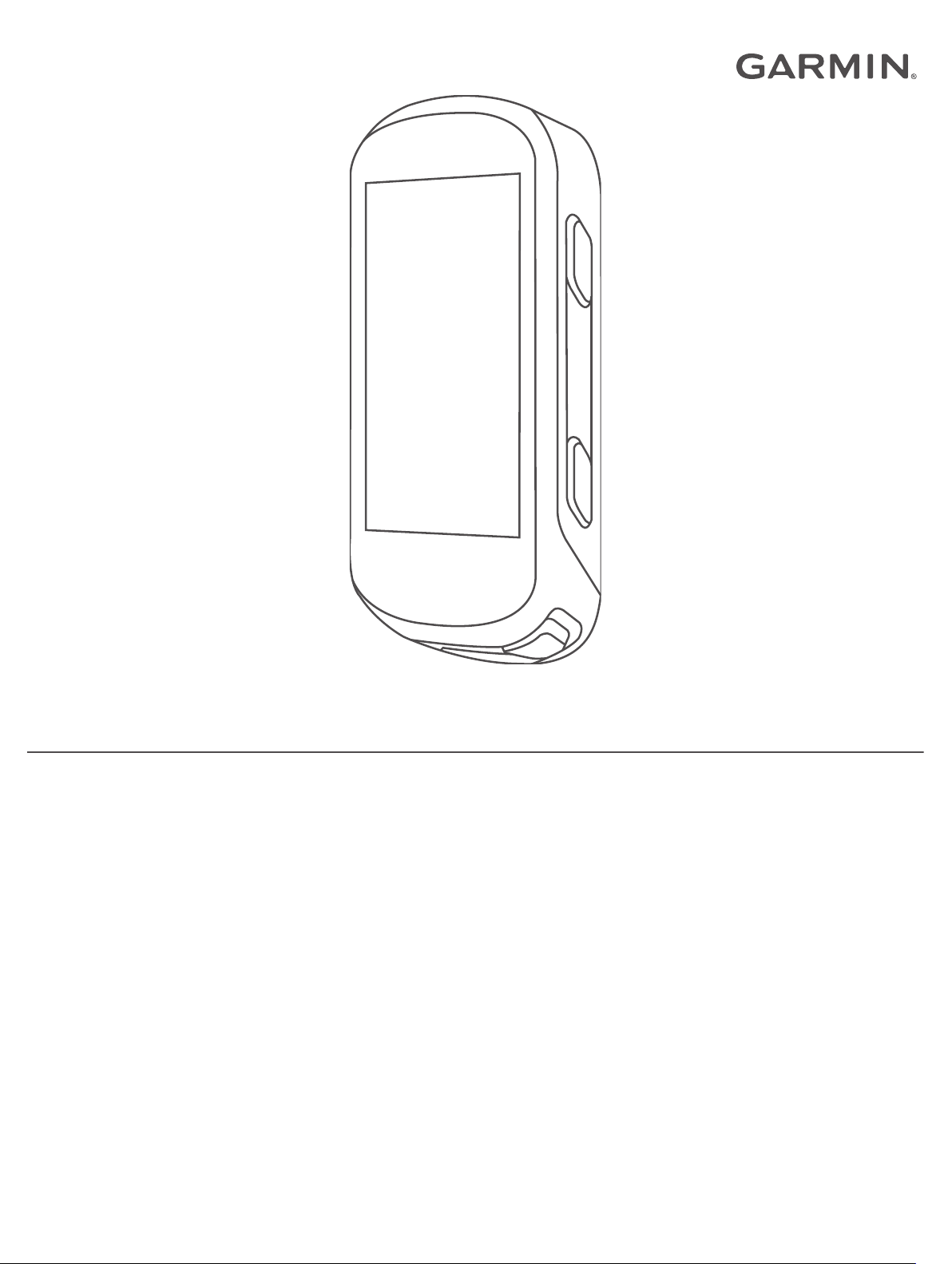
EDGE® 530
Gebruikershandleiding
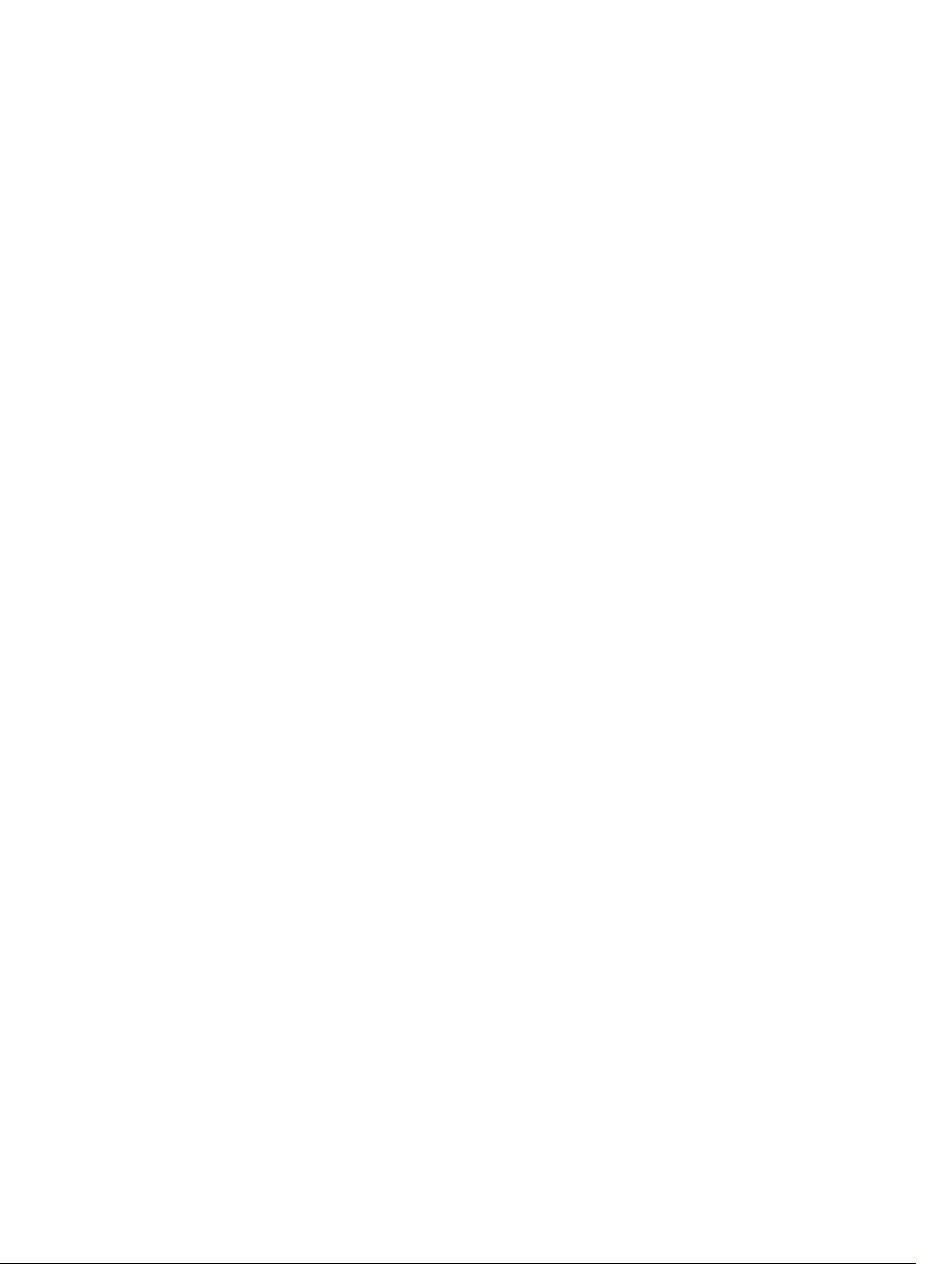
© 2019 Garmin Ltd. of haar dochtermaatschappijen
Alle rechten voorbehouden. Volgens copyrightwetgeving mag deze handleiding niet in zijn geheel of gedeeltelijk worden gekopieerd zonder schriftelijke toestemming van Garmin. Garmin
behoudt zich het recht voor om haar producten te wijzigen of verbeteren en om wijzigingen aan te brengen in de inhoud van deze handleiding zonder de verplichting te dragen personen of
organisaties over dergelijke wijzigingen of verbeteringen te informeren. Ga naar www.garmin.com voor de nieuwste updates en aanvullende informatie over het gebruik van dit product.
Garmin®, het Garmin logo, ANT+®, Auto Lap®, Auto Pause®, Edge®, Forerunner®, inReach® en Virtual Partner® zijn handelsmerken van Garmin Ltd. of haar dochtermaatschappijen, geregistreerd in
de Verenigde Staten en andere landen. Connect IQ™, Garmin Connect™, Garmin Express™, HRM-Dual™, Varia™, Varia Vision™ en Vector™ zijn handelsmerken van Garmin Ltd. of haar
dochtermaatschappijen. Deze handelsmerken mogen niet worden gebruikt zonder uitdrukkelijke toestemming van Garmin.
Android™ is een handelsmerk van Google Inc. Apple® en Mac® zijn handelsmerken van Apple, Inc., geregistreerd in de Verenigde Staten en andere landen. Het woordmerk en de logo's van
BLUETOOTH® zijn eigendom van Bluetooth SIG, Inc. en voor het gebruik van deze merknaam door Garmin is een licentie verkregen. The Cooper Institute®, en alle gerelateerde handelsmerken,
zijn het eigendom van The Cooper Institute. Geavanceerde hartslaganalyse door Firstbeat. Di2™ en Shimano STEPS™ zijn handelsmerken van Shimano, Inc. Shimano® is een geregistreerd
handelsmerk van Shimano, Inc. Training Stress Score™ (TSS), Intensity Factor™ (IF), en Normalized Power™ (NP) zijn handelsmerken van Peaksware, LLC. STRAVA en Strava™ zijn
handelsmerken van Strava, Inc. Wi‑Fi® is een geregistreerd handelsmerk van Wi-Fi Alliance Corporation. Windows® is een geregistreerd handelsmerk van Microsoft Corporation in de Verenigde
Staten en andere landen. Overige handelsmerken en merknamen zijn het eigendom van hun respectieve eigenaars.
Dit product is ANT+® gecertificeerd. Ga naar www.thisisant.com/directory voor een lijst met compatibele producten en apps.
M/N: A03485
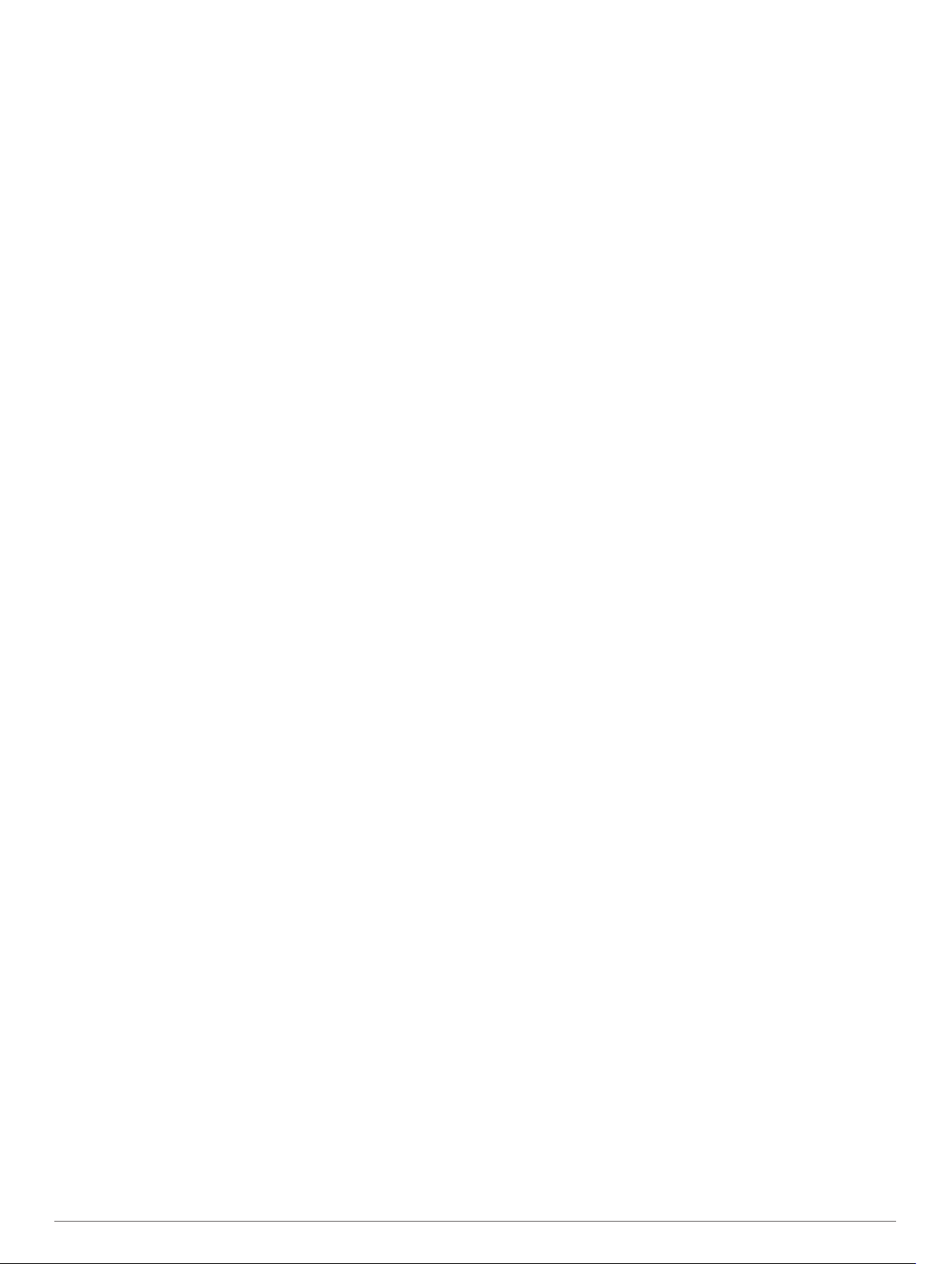
Inhoudsopgave
Inleiding........................................................................... 1
Overzicht van het toestel............................................................ 1
De statuspagina weergeven.................................................. 1
Widgets weergeven............................................................... 1
Het menu met snelkoppelingen gebruiken............................ 1
Uw smartphone koppelen........................................................... 1
Het toestel opladen..................................................................... 2
Over de batterij...................................................................... 2
De standaardsteun installeren.................................................... 2
De voorsteun installeren............................................................. 2
De Edge losmaken.................................................................2
De mountainbikesteun installeren.............................................. 3
Satellietsignalen ontvangen........................................................ 3
Training........................................................................... 3
Een rit maken..............................................................................3
Segmenten................................................................................. 4
Strava™ segmenten.............................................................. 4
De Strava widget Segmentverkenner gebruiken.............. 4
Een segment volgen van Garmin Connect............................ 4
Segmenten inschakelen.........................................................4
Tegen een segment racen..................................................... 4
Segmentgegevens weergeven.............................................. 4
Segmentopties....................................................................... 4
Een segment verwijderen...................................................... 4
Workouts.....................................................................................5
Een workout vanuit Garmin Connect volgen......................... 5
Een workout beginnen........................................................... 5
Een workout stoppen............................................................. 5
Workouts verwijderen............................................................ 5
Trainingsplannen........................................................................ 5
Garmin Connect trainingsplannen gebruiken........................ 5
Uw workouts van het trainingsplan weergeven..................... 5
Intervalworkouts..........................................................................5
Een intervalworkout maken....................................................5
Een intervalworkout starten................................................... 5
Indoortrainingen.......................................................................... 5
Uw ANT+® indoortrainer koppelen........................................ 6
Een ANT+ indoortrainer gebruiken........................................ 6
Weerstand instellen...........................................................6
De gesimuleerde helling instellen..................................... 6
Doelvermogen instellen.....................................................6
Een trainingsdoel instellen.......................................................... 6
Een trainingsdoel annuleren.................................................. 6
Mijn statistieken............................................................. 6
Prestatiemetingen....................................................................... 6
Trainingsstatus.......................................................................7
Over VO2 max. indicaties...................................................... 7
Geschat VO2 max. weergeven......................................... 7
Tips voor VO2 max.-indicaties voor fietsen.......................7
Hartslag- en hoogteacclimatisatie..................................... 7
Trainingsbelasting.................................................................. 8
Een schatting van uw trainingsbelasting weergeven........ 8
Focus trainingsbelasting........................................................ 8
Training Effect........................................................................ 8
Hersteltijd............................................................................... 9
Uw hersteltijd bekijken...................................................... 9
Uw FTP-waarde schatten...................................................... 9
Een FTP-test uitvoeren..................................................... 9
Uw FTP-waarde automatisch berekenen.......................... 9
Uw stressscore weergeven.................................................... 9
Prestatiemeldingen uitschakelen........................................... 9
Uw vermogenscurve weergeven............................................9
Activiteiten en prestatiemetingen synchroniseren............... 10
Uw trainingsstatus pauzeren
Uw gepauzeerde trainingsstatus hervatten..................... 10
Persoonlijke records................................................................. 10
Uw persoonlijke records weergeven.................................... 10
Een persoonlijk record terugzetten...................................... 10
Een persoonlijk record verwijderen...................................... 10
Trainingszones......................................................................... 10
................................................10
Navigatie....................................................................... 10
Locaties.................................................................................... 10
Uw locatie markeren............................................................ 10
Locaties opslaan vanaf de kaart.......................................... 10
Naar een locatie navigeren.................................................. 10
Terug naar startlocatie navigeren........................................ 11
Stoppen met navigeren........................................................ 11
Locaties bewerken............................................................... 11
Een locatie verwijderen........................................................ 11
Een locatie projecteren........................................................ 11
Koersen.................................................................................... 11
Een koers maken op uw toestel........................................... 11
Een koers volgen vanaf Garmin Connect............................ 11
Tips voor het rijden van een koers....................................... 11
Koersgegevens weergeven................................................. 11
Een koers op de kaart weergeven.................................. 11
ClimbPro gebruiken............................................................. 12
Koersopties.......................................................................... 12
Een koers stoppen............................................................... 12
Een koers verwijderen......................................................... 12
Trailforks routes................................................................... 12
Kaartinstellingen....................................................................... 12
Bladeren op de kaart............................................................12
De oriëntatie van de kaart wijzigen...................................... 12
Route-instellingen..................................................................... 12
Een activiteit selecteren voor routeberekening.................... 12
Connected functies...................................................... 13
Bluetooth connected functies................................................... 13
Functies voor ongevaldetectie en hulp vragen.................... 13
Ongevaldetectie.............................................................. 13
Hulp................................................................................. 13
Contacten voor noodgevallen toevoegen....................... 13
Uw contacten voor noodgevallen weergeven................. 13
Hulp vragen..................................................................... 14
Ongevaldetectie in- en uitschakelen............................... 14
Een automatisch bericht annuleren................................ 14
Een statusupdate verzenden na een ongeval................. 14
LiveTrack inschakelen......................................................... 14
Een GroupTrack sessie starten........................................... 14
Tips voor GroupTrack sessies........................................ 14
Het fietsalarm instellen.........................................................14
Audiomeldingen afspelen op uw smartphone...................... 14
Bestanden overbrengen naar een ander Edge toestel........ 15
Wi‑Fi connected functies.......................................................... 15
Een draadloze Wi‑Fi verbinding instellen............................ 15
Wi‑Fi instellingen..................................................................15
Draadloze sensoren..................................................... 15
De hartslagmeter aanbrengen.................................................. 15
Uw hartslagzones instellen.................................................. 15
Hartslagzones................................................................. 16
Fitnessdoelstellingen.......................................................16
Tips voor onregelmatige hartslaggegevens......................... 16
De snelheidsensor installeren.................................................. 16
De cadanssensor installeren.................................................... 16
Snelheid- en cadanssensors............................................... 17
Gegevens middelen voor cadans of vermogen................... 17
De draadloze sensoren koppelen............................................. 17
Trainen met vermogensmeters................................................. 17
Inhoudsopgave i
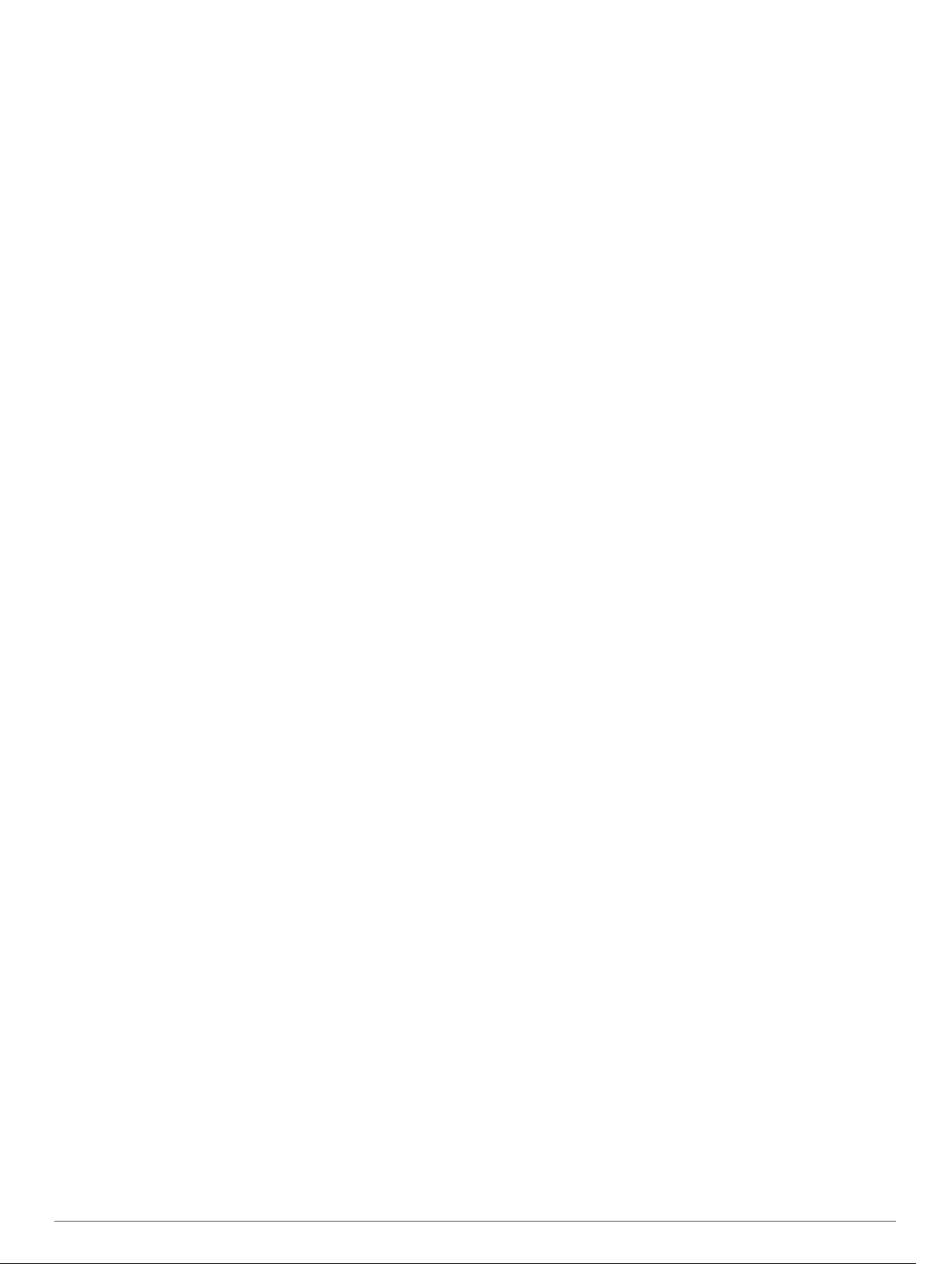
Uw vermogenszones instellen............................................. 17
De vermogensmeter kalibreren............................................17
Vermogen in de pedalen...................................................... 17
Fietsdynamica...................................................................... 17
Fietsdynamica gebruiken................................................ 17
De Vector software bijwerken met het Edge toestel............ 18
Omgevingsbewustzijn............................................................... 18
Elektronische schakelsystemen gebruiken............................... 18
Een eBike gebruiken................................................................ 18
Details van de eBike sensor weergeven.............................. 18
inReach® afstandsbediening.................................................... 18
De inReach afstandsbediening gebruiken........................... 18
Geschiedenis................................................................ 18
Uw rit weergeven...................................................................... 18
Uw tijd in elke trainingszone weergeven.............................. 18
Ritten verwijderen................................................................ 18
Gegevenstotalen weergeven.................................................... 19
Gegevenstotalen verwijderen.............................................. 19
Garmin Connect........................................................................19
Uw rit verzenden naar Garmin Connect...............................19
Gegevensopslag....................................................................... 19
Gegevensbeheer...................................................................... 19
Het toestel aansluiten op uw computer................................ 19
Bestanden overbrengen naar uw toestel............................. 19
Bestanden verwijderen........................................................ 19
De USB-kabel loskoppelen.................................................. 20
Uw toestel aanpassen.................................................. 20
Connect IQ functies die u kunt downloaden............................. 20
Connect IQ functies downloaden via uw computer.............. 20
Profielen....................................................................................20
Uw gebruikersprofiel instellen.............................................. 20
Over trainingsinstellingen......................................................... 20
Uw activiteitenprofiel bijwerken............................................ 20
Een gegevensscherm toevoegen........................................ 21
Een gegevensscherm bewerken......................................... 21
Volgorde van gegevensschermen wijzigen......................... 21
Waarschuwingen................................................................. 21
Bereikwaarschuwingen instellen..................................... 21
Terugkerende waarschuwingen instellen........................ 21
Smart eet- en drinkwaarschuwingen instellen................ 21
Auto Lap...............................................................................21
Ronden op positie markeren........................................... 21
Ronden op afstand markeren......................................... 22
Ronden op tijd markeren................................................. 22
Automatische slaapstand gebruiken.................................... 22
Auto Pause gebruiken......................................................... 22
Auto Scroll gebruiken........................................................... 22
De timer automatisch starten............................................... 22
De satellietinstelling wijzigen............................................... 22
Telefooninstellingen.................................................................. 22
Systeeminstellingen.................................................................. 23
Scherminstellingen...............................................................23
De schermverlichting gebruiken...................................... 23
De widgetlijst aanpassen..................................................... 23
Instellingen voor gegevens vastleggen................................ 23
De maateenheden wijzigen................................................. 23
De toesteltonen in- en uitschakelen..................................... 23
De taal van het toestel wijzigen........................................... 23
Tijdzones..............................................................................23
De modus Extra scherm instellen............................................. 23
De modus Extra scherm afsluiten........................................ 23
Toestelinformatie......................................................... 23
Productupdates.........................................................................23
De software bijwerken met de Garmin Connect app........... 24
De software bijwerken via Garmin Express......................... 24
Specificaties
Edge specificaties................................................................ 24
HRM-Dual™ specificaties.................................................... 24
Specificaties snelheidssensor 2 en cadanssensor 2........... 24
Toestelgegevens weergeven.................................................... 24
Informatie over wet- en regelgeving en naleving
weergeven........................................................................... 24
Toestelonderhoud..................................................................... 24
Het toestel schoonmaken.................................................... 24
Onderhoud van de hartslagmeter onderhouden.................. 24
Door de gebruiker vervangbare batterijen................................ 25
De HRM-Dual batterij vervangen......................................... 25
De batterij van de snelheidssensor vervangen.................... 25
De batterij van de cadanssensor vervangen....................... 25
..............................................................................24
Problemen oplossen.................................................... 25
Het toestel herstellen................................................................ 25
Standaardinstellingen herstellen.......................................... 25
Gebruikersgegevens en instellingen wissen........................ 25
Levensduur van de batterijen maximaliseren........................... 26
De modus Batterijbesparing inschakelen............................ 26
Ik kan mijn telefoon niet koppelen met het toestel.................... 26
De ontvangst van GPS-signalen verbeteren............................ 26
Op mijn toestel wordt niet de juiste taal gebruikt...................... 26
De hoogte instellen................................................................... 26
Het kompas kalibreren.............................................................. 26
Temperatuurmetingen.............................................................. 26
Vervangende O-ringen............................................................. 26
Meer informatie......................................................................... 26
Appendix....................................................................... 27
Gegevensvelden....................................................................... 27
Standaardwaarden VO2 Max................................................... 29
FTP-waarden............................................................................ 30
Berekeningen van hartslagzones............................................. 30
Wielmaat en omvang................................................................ 30
Index.............................................................................. 31
ii Inhoudsopgave
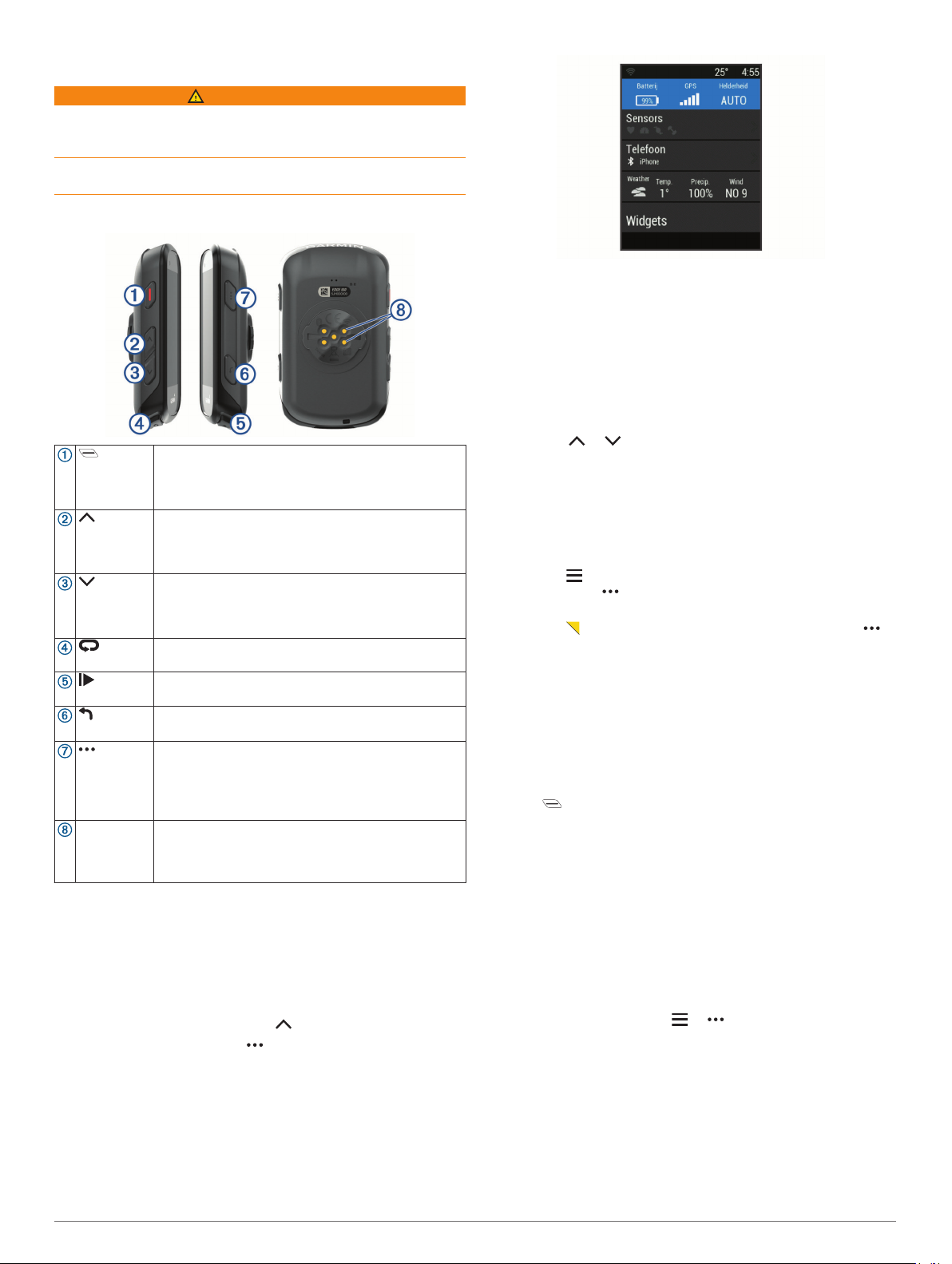
Inleiding
WAARSCHUWING
Lees de gids Belangrijke veiligheids- en productinformatie in de
verpakking voor productwaarschuwingen en andere belangrijke
informatie.
Raadpleeg altijd een arts voordat u een trainingsprogramma
begint of wijzigt.
Overzicht van het toestel
Selecteer om het toestel in de slaapstand te zetten of
eruit te halen.
Houd deze knop ingedrukt om het toestel in of uit te
schakelen.
Selecteer deze knop om door de gegevensschermen,
opties en instellingen te bladeren.
Selecteer deze knop in het startscherm om de statuspagina weer te geven.
Selecteer deze knop om door de gegevensschermen,
opties en instellingen te bladeren.
Selecteer deze knop in het startscherm om het
toestelmenu weer te geven.
Selecteer deze knop als u een nieuwe ronde wilt
markeren.
Selecteer deze knop om de activiteiten-timer te
starten of te stoppen.
Selecteer om terug te keren naar het vorige scherm.
Selecteer om terug te keren naar het startscherm.
Selecteer deze knop om een optie te kiezen of een
bericht te bevestigen.
Selecteer deze knop tijdens een rit om menuopties
weer te geven, zoals waarschuwingen en gegevensvelden.
Elektronische
contactpunten
OPMERKING: Ga naar www.buy.garmin.com als u optionele
accessoires wilt kopen.
De statuspagina weergeven
De statuspagina geeft de verbindingsstatus van de GPS,
draadloze sensoren en uw smartphone weer.
Selecteer een optie:
• Selecteer in het startscherm .
• Selecteer tijdens een rit > Statuspagina.
U kunt opladen met een Edge extern batterijpak.
Daarop wordt de statuspagina weergegeven. Een knipperend
pictogram geeft aan dat het toestel een signaal zoekt. Een
niet-knipperend pictogram geeft aan dat het signaal is
gevonden of de sensor is verbonden.
Widgets weergeven
Uw toestel wordt geleverd met diverse vooraf geïnstalleerde
widgets, en als u uw toestel koppelt met een smartphone of
ander compatibel toestel, zijn er nog meer widgets beschikbaar.
Selecteer Widgets op de statuspagina.
1
Selecteer of om meer widgets weer te geven.
2
Als u de volgende keer de widgets bekijkt, wordt de laatst
bekeken widget weergegeven.
Het menu met snelkoppelingen gebruiken
Opties voor snelmenu's zijn beschikbaar om snel toegang te
krijgen tot functies of functies uit te voeren, zoals het bewerken
van het huidige activiteitenprofiel vanuit het startscherm.
• Wanneer op het scherm wordt weergegeven tijdens een
rit, selecteert u om de opties van het snelmenu weer te
geven.
• Wanneer op het scherm wordt weergegeven, houdt u
ingedrukt om de opties van het snelmenu weer te geven.
Uw smartphone koppelen
Om gebruik te maken van de connected functies van het Edge
toestel moet het rechtsreeks via de Garmin Connect™ app
worden gekoppeld, in plaats van via de Bluetooth® instellingen
op uw smartphone.
U kunt de Garmin Connect app via de app store op uw
1
telefoon installeren en openen.
Houd ingedrukt om het toestel in te schakelen.
2
De eerste keer dat u het toestel inschakelt, stelt u de taal van
het toestel in. In het volgende scherm wordt u gevraagd een
koppeling tot stand te brengen met uw smartphone.
TIP: U kunt Menu > Instellingen > Connected functies >
Telefoon > Koppel smartphone selecteren om handmatig
naar de koppelmodus te gaan.
Selecteer een optie om uw toestel toe te voegen aan uw
3
Garmin Connect account:
• Als dit het eerste toestel is dat u koppelt met de Garmin
Connect app, volgt u de instructies op het scherm.
• Als u al een ander toestel vanuit de Garmin Connect app
hebt gekoppeld via het of menu, selecteert u
Garmin toestellen > Voeg toestel toe en volgt u de
instructies op het scherm.
OPMERKING: Op basis van uw Garmin Connect account en
accessoires stelt uw toestel tijdens de installatie
activiteitenprofielen en gegevensvelden voor. Als u sensoren
gekoppeld had aan uw vorige toestel, kunt u deze tijdens de
installatie overbrengen.
Als het toestel is gekoppeld, wordt een bericht weergegeven en
synchroniseert uw toestel automatisch met uw smartphone.
Inleiding 1
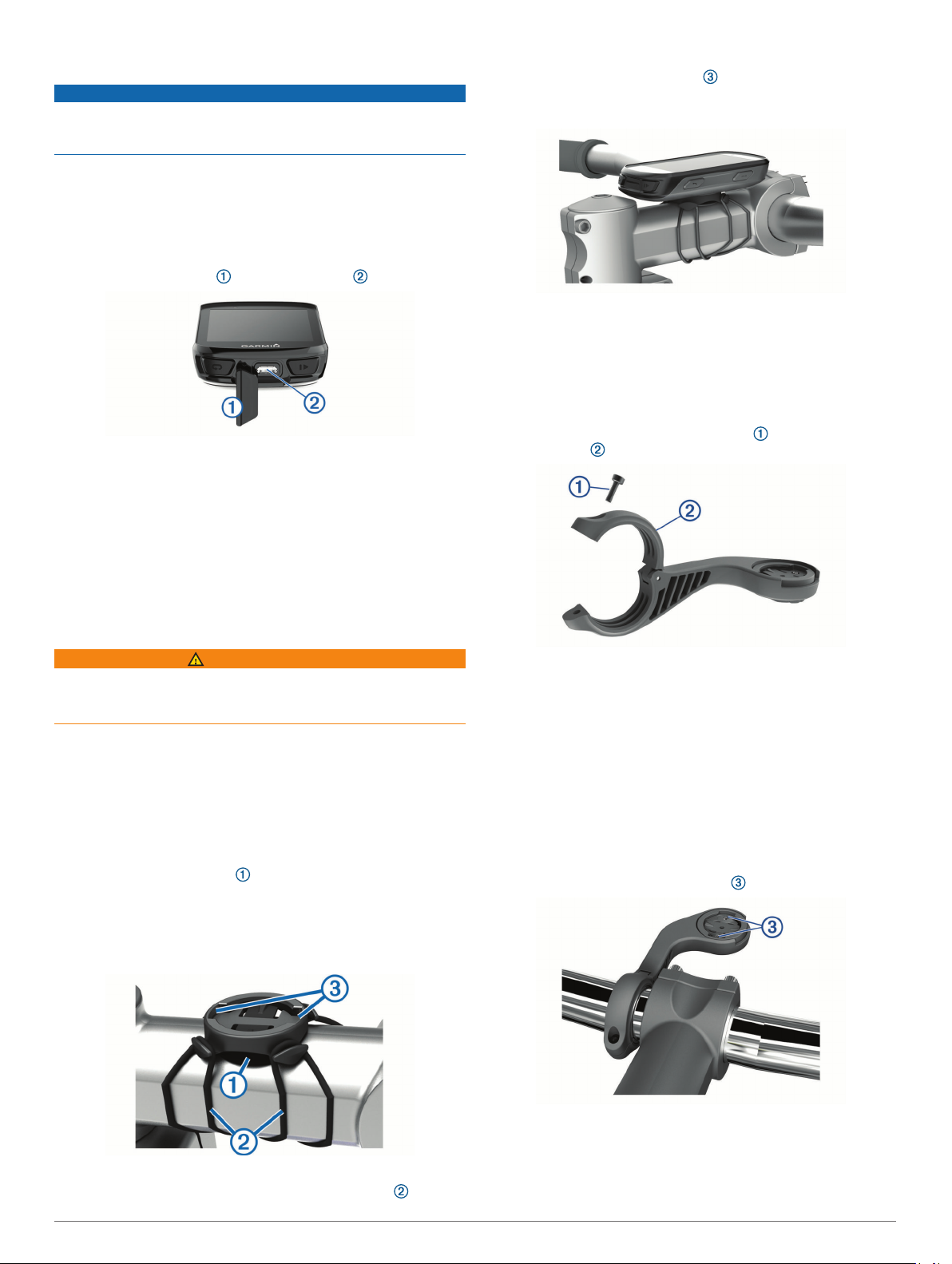
Het toestel opladen
LET OP
U voorkomt corrosie door de USB-poort, de beschermkap en de
omringende delen grondig af te drogen voordat u het toestel
oplaadt of aansluit op een computer.
Het toestel wordt van stroom voorzien met een ingebouwde
lithium-ionbatterij die u kunt opladen via een standaard
stopcontact of een USB-poort op uw computer.
OPMERKING: Opladen is alleen mogelijk binnen het
goedgekeurde temperatuurbereik (Edge specificaties,
pagina 24).
Trek de beschermkap van de USB-poort omhoog.
1
Steek het kleine uiteinde van de USB-kabel in de USB-poort
2
op het toestel.
Steek het grote uiteinde van de USB-kabel in een netadapter
3
of een USB-poort van een computer.
Sluit de netadapter aan op een standaard stopcontact.
4
Als u het toestel op een voedingsbron aansluit, wordt het
toestel ingeschakeld.
Laad het toestel volledig op.
5
Nadat u het toestel hebt opgeladen, sluit u de beschermkap.
Over de batterij
Breng de lipjes aan de achterzijde van het toestel in lijn met
5
de inkepingen op de fietssteun .
Duw iets omlaag en draai het toestel met de klok mee totdat
6
het vastklikt.
De voorsteun installeren
OPMERKING: Als u deze steun niet hebt, kunt u deze stap
overslaan.
Selecteer een geschikte en veilige plek om het Edge toestel
1
te plaatsen zonder dat dit uw veiligheid op de fiets in gevaar
brengt.
Gebruik de inbussleutel om de schroef te verwijderen uit
2
de stuurklem .
WAARSCHUWING
Dit toestel bevat een lithium-ionbatterij. Lees de gids Belangrijke
veiligheids- en productinformatie in de verpakking voor
productwaarschuwingen en andere belangrijke informatie.
De standaardsteun installeren
Voor optimale GPS-ontvangst plaatst u de fietssteun zodanig
dat de voorzijde van het toestel op de lucht is gericht. U kunt de
fietssteun op de stuurpen of op de stuurstang plaatsen.
Selecteer een geschikte en veilige plek om het toestel te
1
bevestigen zonder dat dit uw veiligheid op de fiets in gevaar
brengt.
Plaats de rubberen schijf op de achterzijde van de
2
fietssteun.
Er zijn twee rubberen schijven inbegrepen. Kies de schijf die
het beste bij uw fiets past. De rubberen lipjes zijn in lijn met
de achterzijde van de fietssteun, zodat deze op zijn plaats
blijft.
Plaats de fietssteun op de stuurpen.
3
Bevestig de fietssteun stevig met de twee banden .
4
Plaats het rubberen kussentje rond het stuur:
3
• Gebruik het dikke kussentje als de diameter van het stuur
25,4 mm is.
• Gebruik het dunne kussentje als de diameter van het stuur
31,8 mm is.
Plaats de stuurklem rond het rubberen kussentje.
4
Plaats de schroef terug en draai deze aan.
5
OPMERKING: Garmin® raadt u aan de schroef vast te
draaien tot de steun goed vastzit, tot het maximale moment
van 0,8 Nm (7 lbf-inch). Controleer regelmatig of de schroef
goed vast zit.
Breng de lipjes aan de achterzijde van het Edge toestel in lijn
6
met de inkepingen op de fietssteun .
Duw het Edge toestel iets omlaag en draai het rechtsom
7
totdat het toestel vastklikt.
De Edge losmaken
Draai de Edge rechtsom om het toestel te ontgrendelen.
1
2 Inleiding
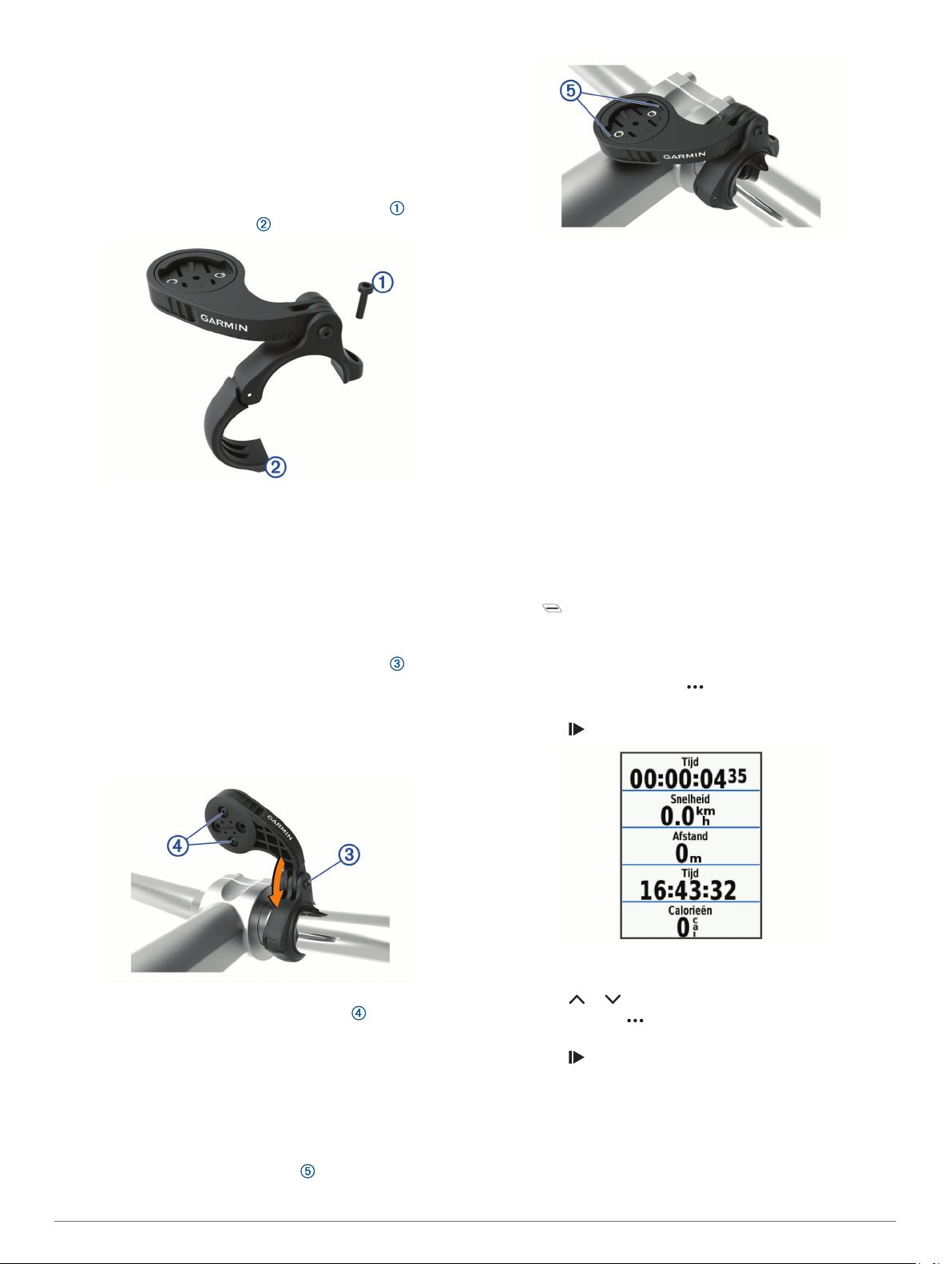
Til de Edge van de steun.
2
De mountainbikesteun installeren
OPMERKING: Als u deze steun niet hebt, kunt u deze stap
overslaan.
Selecteer een geschikte en veilige plek om het Edge toestel
1
te plaatsen zonder dat dit uw veiligheid op de fiets in gevaar
brengt.
Gebruik de inbussleutel van 3 mm om de schroef te
2
verwijderen uit de stuurklem .
Selecteer een optie:
3
• Als de diameter van het stuur 25,4 mm is, plaats het dikke
rubberen kussentje dan rond het stuur.
• Als de diameter van het stuur 31,8 mm is, plaats het
dunne rubberen kussentje dan rond het stuur.
• Gebruik geen rubberen kussentje als de diameter van de
zadelpen 35 mm is.
Plaats de stuurklem rond het stuur, zodat de arm van steun
4
zich boven de stuurpen bevindt.
Gebruik de inbussleutel van 3 mm om de schroef op de
5
arm van de steun los te draaien, positioneer de arm van de
steun en draai de schroef daarna weer vast.
OPMERKING: Garmin raadt u aan de schroef vast te draaien
tot de arm van de steun goed vastzit, met een maximaal
moment van 2,26 Nm (20 lbf-inch). Controleer regelmatig of
de schroef goed vast zit.
Duw het Edge toestel iets omlaag en draai het rechtsom
9
totdat het toestel vastklikt.
Satellietsignalen ontvangen
Het toestel dient mogelijk vrij zicht op de satellieten te hebben
om satellietsignalen te kunnen ontvangen. De tijd en datum
worden automatisch ingesteld op basis van uw GPS-positie.
Ga naar buiten naar een open gebied.
1
De voorzijde van het toestel moet naar de lucht zijn gericht.
Wacht terwijl het toestel satellieten zoekt.
2
Het kan 30 tot 60 seconden duren voordat satellietsignalen
worden gevonden.
Training
Een rit maken
Als bij uw toestel een draadloze sensor is meegeleverd, zijn de
toestellen al gekoppeld en kunnen ze bij eerste installatie
worden geactiveerd.
Houd ingedrukt om het toestel in te schakelen.
1
Ga naar buiten en wacht tot het toestel satellieten heeft
2
gevonden.
De satellietbalken worden groen als het toestel gereed is.
Selecteer in het startscherm .
3
Selecteer een activiteitenprofiel.
4
Selecteer om de activiteiten-timer te starten.
5
OPMERKING: De geschiedenis wordt alleen vastgelegd als
de activiteiten-timer is gestart.
Verwijder indien nodig met de inbussleutel van 2 mm de twee
6
schroeven aan de achterzijde van de steun , draai de klem
en plaats de schroeven terug om de richting van de steun te
wijzigen.
Plaats de schroef op de stuurklem terug en draai deze vast.
7
OPMERKING: Garmin raadt u aan de schroef vast te draaien
tot de steun goed vastzit, tot het maximale moment van 0,8
Nm (7 lbf-inch). Controleer regelmatig of de schroef goed
vast zit.
Breng de lipjes aan de achterzijde van het Edge toestel in lijn
8
met de inkepingen op de fietssteun .
Training 3
Selecteer of voor meer gegevensschermen.
6
Selecteer zo nodig om menuopties, zoals
7
waarschuwingen en gegevensvelden, weer te geven.
Selecteer om de activiteiten-timer te stoppen.
8
TIP: Voordat u deze rit opslaat en deelt op uw Garmin
Connect account, kunt u het rittype wijzigen. Nauwkeurige
rittypegegevens zijn belangrijk voor het kiezen van
fietsvriendelijke routes.
Selecteer Bewaar rit.
9
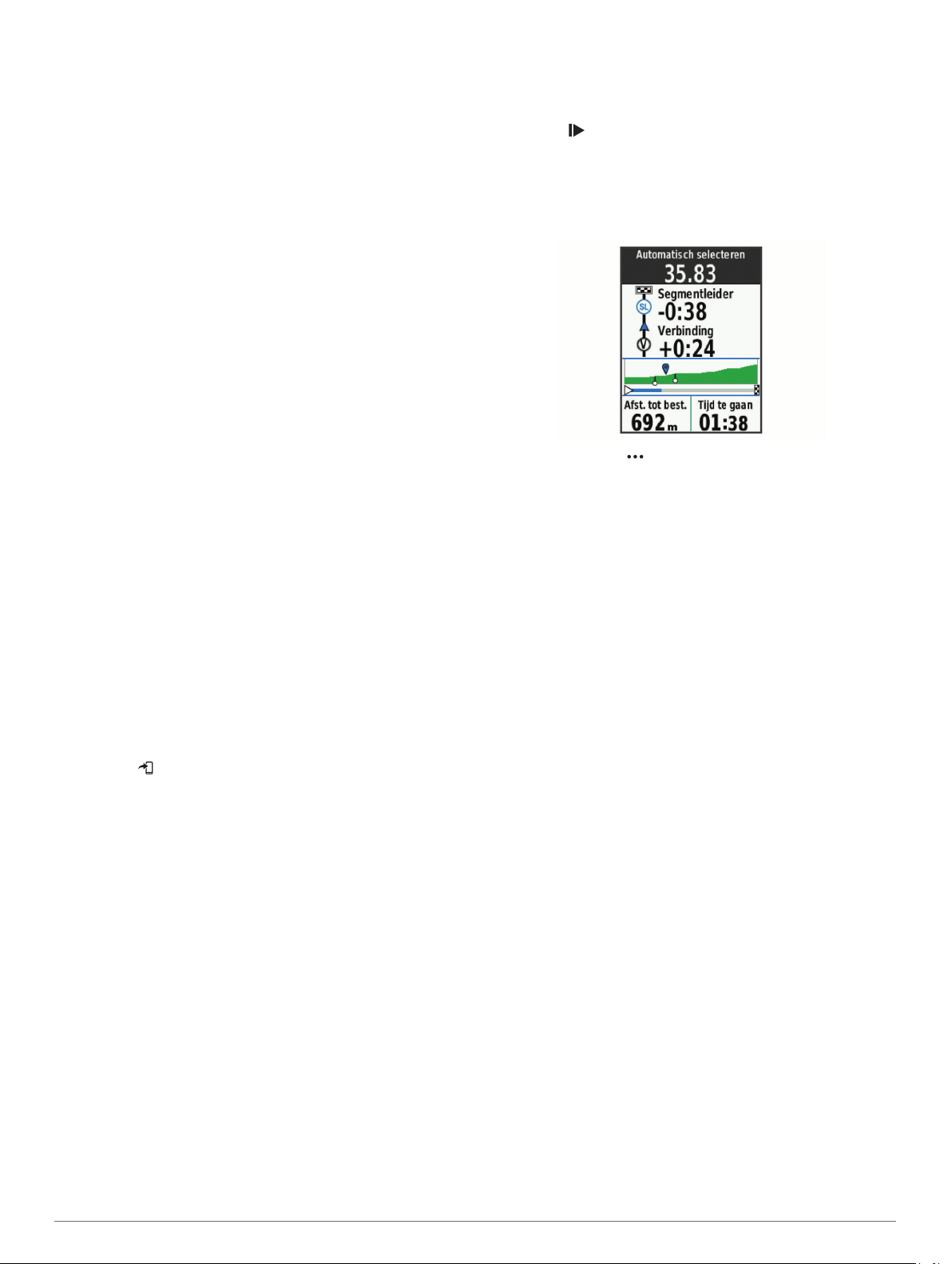
Segmenten
Een segment volgen: U kunt segmenten vanuit uw Garmin
Connect account verzenden naar uw toestel. Nadat het
segment is opgeslagen op uw toestel, kunt u het segment
volgen.
OPMERKING: Wanneer u een koers downloadt vanaf uw
Garmin Connect account, worden alle segmenten in de koers
automatisch gedownload.
Tegen een segment racen: U kunt tegen een segment racen
en proberen om uw persoonlijke record of andere fietsers die
het segment hebben gereden te evenaren of te overtreffen.
Strava™ segmenten
U kunt Strava segmenten downloaden op uw Edge 530 toestel.
Volg Strava segmenten om uw prestaties te vergelijken met uw
prestaties in vorige ritten en die van vrienden en profs die
hetzelfde segment hebben gereden.
Als u zich wilt aanmelden voor Strava lidmaatschap, gaat u naar
de widget Segmenten in uw Garmin Connect account. Ga voor
meer informatie naar www.strava.com.
De informatie in deze handleiding is van toepassing op zowel
Garmin Connect segmenten als Strava segmenten.
De Strava widget Segmentverkenner gebruiken
Met de Strava widget Segmentverkenner kunt u Strava
segmenten in de buurt bekijken en afleggen.
Selecteer een segment in de Strava widget
Segmentverkenner.
Het segment wordt weergegeven op de kaart.
Een segment volgen van Garmin Connect
Voordat u een segment kunt downloaden van Garmin Connect
en volgen, moet u beschikken over een Garmin Connect
account (Garmin Connect, pagina 19).
OPMERKING: Wanneer u Strava segmenten gebruikt, worden
uw favoriete segmenten automatisch overgebracht naar uw
toestel als dit is gesynchroniseerd met de Garmin Connect app.
Selecteer een optie:
1
• Open de Garmin Connect app.
• Ga naar connect.garmin.com.
Selecteer een segment.
2
Selecteer of Verzend naar toestel.
3
Volg de instructies op het scherm.
4
Selecteer op het Edge toestel Menu > Training >
5
Segmenten.
Selecteer het segment.
6
Selecteer Rijden.
7
Segmenten inschakelen
U kunt segmentraces en meldingen die u waarschuwen als u
segmenten nadert inschakelen.
Selecteer Menu > Training > Segmenten > Segmentopties
1
> Schakel in/uit > Wijzig meerdere.
Selecteer de segmenten die u wilt inschakelen.
2
OPMERKING: Meldingen die u waarschuwen als u
segmenten nadert, worden alleen weergegeven voor
ingeschakelde segmenten.
Tegen een segment racen
Segmenten zijn virtuele raceparkoersen. U kunt racen tegen een
segment en uw prestaties vergelijken met uw eerdere prestaties,
of met die van andere fietsers, connecties in uw Garmin
Connect account of andere leden van de fietscommunity. U kunt
uw activiteitgegevens uploaden naar uw Garmin Connect om uw
segmentpositie te bekijken.
OPMERKING: Als uw Garmin Connect account en Strava
account zijn gekoppeld, wordt uw activiteit automatisch
verzonden naar uw Strava account, zodat u uw segmentpositie
kunt bekijken.
Selecteer om de activiteiten-timer te starten en maak een
1
rit.
Als u een ingeschakeld segment tegenkomt, kunt u racen
tegen het segment.
Start met racen tegen het segment.
2
Het segmentgegevensscherm verschijnt automatisch.
Selecteer zo nodig om uw doel tijdens de race te wijzigen.
3
U kunt racen tegen de groepsaanvoerder, uw eerdere
prestaties of andere fietsers (indien van toepassing). Het doel
wordt automatisch aangepast op basis van uw huidige
prestaties.
Als het segment is voltooid, wordt een bericht weergegeven.
Segmentgegevens weergeven
Selecteer Menu > Training > Segmenten.
1
Selecteer een segment.
2
Selecteer een optie:
3
• Selecteer Kaart om het segment op de kaart weer te
geven.
• Selecteer Hoogte om een hoogtegrafiek van het segment
weer te geven.
• Selecteer Klassement om de rijtijden en de gemiddelde
snelheid van de segmentaanvoerder, groepsaanvoerder
of uitdager, van andere fietsers (indien van toepassing) en
uw persoonlijke beste tijd en gemiddelde snelheid weer te
geven.
TIP: U kunt een klassementscore selecteren om het
racedoel voor uw segment te wijzigen.
Segmentopties
Selecteer Menu > Training > Segmenten > Segmentopties.
Afslagbegeleiding: Hiermee schakelt u afslagaanwijzingen in
of uit.
Inspanning autom. kiezen: Activeert of deactiveert de
automatische aanpassing van uw doelen op basis van uw
huidige prestaties.
Zoeken: Hiermee kunt u opgeslagen segmenten op naam
zoeken.
Schakel in/uit: Hiermee kunt u de op het toestel geladen
segmenten in- of uitschakelen.
Standaardprioriteit leider: Hiermee kunt u de volgorde voor
doelstellingen selecteren tijdens het racen van een segment.
Verwijder: Hiermee kunt u alle of meerdere opgeslagen
segmenten van het toestel verwijderen.
Een segment verwijderen
Selecteer Menu > Training > Segmenten.
1
Selecteer een segment.
2
Selecteer Verwijder > OK.
3
4 Training
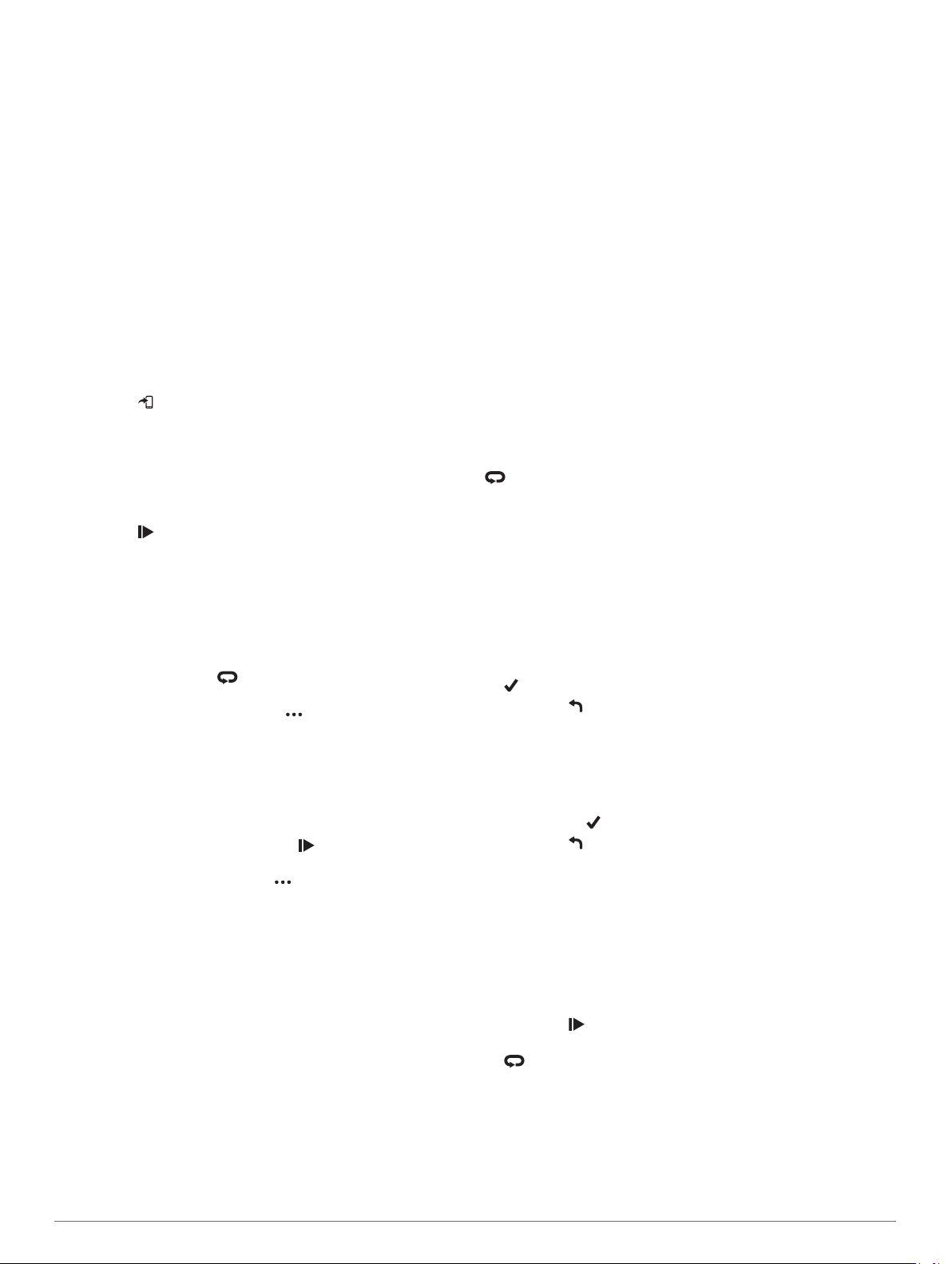
Workouts
U kunt aangepaste workouts maken met doelen voor elke
workoutstap en voor verschillende afstanden, tijden en
calorieën. U kunt workouts maken en meer workouts zoeken
met Garmin Connect of een trainingsplan selecteren met
ingebouwde workouts en deze overzetten naar uw toestel.
U kunt workouts plannen met behulp van Garmin Connect. U
kunt workouts van tevoren plannen en ze opslaan in het toestel.
Een workout vanuit Garmin Connect volgen
Voordat u een workout kunt downloaden van Garmin Connect,
moet u beschikken over een Garmin Connect account (Garmin
Connect, pagina 19).
Selecteer een optie:
1
• Open de Garmin Connect app.
• Ga naar connect.garmin.com.
Selecteer Training > Workouts.
2
Zoek een workout of maak een nieuwe workout en sla deze
3
op.
Selecteer of Verzend naar toestel.
4
Volg de instructies op het scherm.
5
Een workout beginnen
Selecteer Menu > Training > Workouts.
1
Selecteer een workout.
2
Selecteer Rijden.
3
Selecteer om de activiteiten-timer te starten.
4
Nadat een workout is gestart, geeft het toestel de verschillende
stappen van de workout, het doel (indien ingesteld) en de
huidige workoutgegevens weer. U hoort een geluidssignaal
wanneer u op het punt staat een stap in de workout te voltooien.
Er wordt een bericht weergegeven waarin de tijd of afstand tot
de nieuwe stap wordt afgeteld.
Een workout stoppen
• U kunt op elk moment selecteren om een workoutstap te
beëindigen en te beginnen met de volgende stap.
• Selecteer in het scherm Workout en selecteer een optie:
◦ Selecteer Onderbreek stap om de activiteitentimer te
stoppen.
◦ Selecteer Vorige stap om een workoutstap te beëindigen
en de vorige stap te herhalen.
◦ Selecteer Volgende stap om een workoutstap te
beëindigen en te beginnen met de volgende stap.
• U kunt op elk gewenst moment het selecteren om de
activiteitentimer te stoppen.
• U kunt op elk gewenst moment > Stop workout > OK
selecteren om de workout te beëindigen.
Workouts verwijderen
Selecteer Menu > Training > Workouts > Workoutopties >
1
Verwijder meerdere.
Selecteer een of meer workouts.
2
Selecteer Verwijder workouts > OK.
3
Trainingsplannen
U kunt een trainingsplan instellen in uw Garmin Connect
account en de workouts van het trainingsplan naar uw toestel
verzenden. Alle geplande workouts die naar het toestel worden
verzonden, worden weergegeven in de trainingsagenda.
Garmin Connect trainingsplannen gebruiken
Voordat u een trainingsplan kunt downloaden van Garmin
Connect, moet u beschikken over een Garmin Connect account
(Garmin Connect, pagina 19).
U kunt door Garmin Connect bladeren om een trainingsplan te
zoeken en workouts en koersen te plannen.
Verbind het toestel met uw computer.
1
Ga naar connect.garmin.com.
2
Selecteer en plan een trainingsplan.
3
Bekijk het trainingsplan in uw agenda.
4
Selecteer een optie:
5
• Synchroniseer uw toestel metGarmin Express™ de
toepassing op uw computer.
• Synchroniseer uw toestel met de Garmin Connect app op
uw smartphone.
Uw workouts van het trainingsplan weergeven
U kunt uw volgende workouts bekijken en een workout
beginnen.
Selecteer Training > Trainingsplan.
1
Selecteer een geplande workout.
2
Intervalworkouts
U kunt intervalworkouts maken op basis van afstand of tijd. Het
toestel slaat uw aangepaste intervalworkouts op totdat u een
nieuwe intervalworkout maakt. U kunt een interval met een open
einde gebruiken wanneer u een bekende afstand aflegt. Als u
selecteert, neemt het toestel een interval op en last daarna
een rustinterval in.
Een intervalworkout maken
Selecteer Menu > Training > Intervallen > Wijzigen >
1
Intervallen > Type.
Selecteer een optie.
2
TIP: U kunt een interval met een open einde maken door het
type in te stellen op Open.
Voer desgewenst een hoge of lage waarde voor het interval
3
in.
Selecteer Duur, voer een tijdsintervalwaarde in en selecteer
4
.
Selecteer .
5
Selecteer Rust > Type.
6
Selecteer een optie.
7
Voer desgewenst een hoge of lage waarde voor het
8
rustinterval in.
Selecteer Duur, voer een tijdswaarde voor het rustinterval in
9
en selecteer .
Selecteer .
10
Selecteer een of meer opties:
11
• Selecteer Herhaal om het aantal herhalingen in te stellen.
• Selecteer Warm-up > Aan om een warming-up met een
open einde toe te voegen aan uw workout.
• Selecteer Cooldown > Aan om een coolingdown met een
open einde toe te voegen aan uw workout.
Een intervalworkout starten
Selecteer Menu > Training > Intervallen > Start workout.
1
Selecteer om de activiteiten-timer te starten.
2
Als uw intervalworkout een warming-up heeft, selecteert u
3
om aan het eerste interval te beginnen.
Volg de instructies op het scherm.
4
Wanneer u alle intervallen hebt voltooid, verschijnt er een
bericht.
Indoortrainingen
Het toestel bevat een indooractiviteitenprofiel als GPS is
uitgeschakeld. Als GPS is uitgeschakeld, zijn er geen snelheids-
Training 5
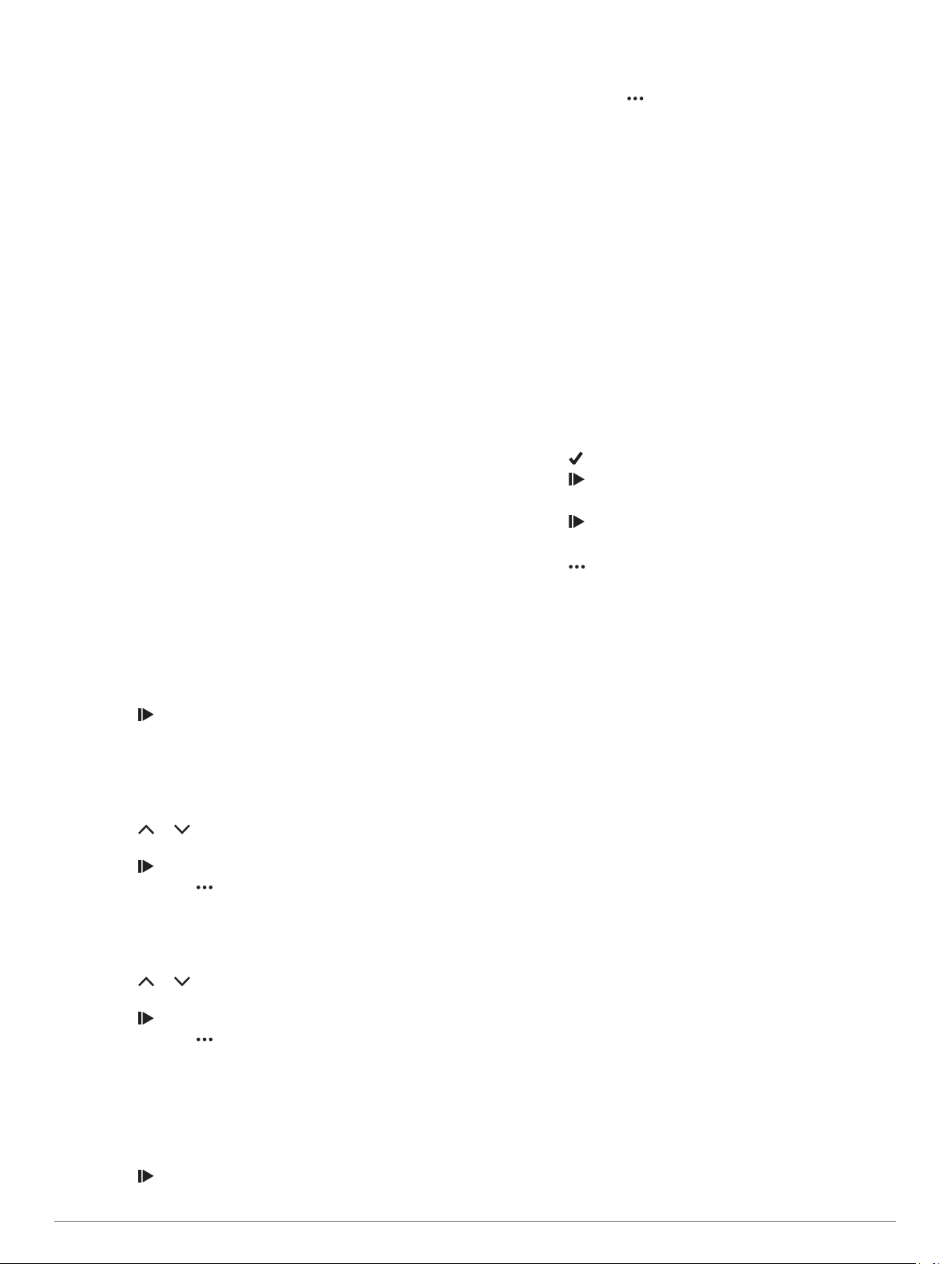
en afstandsgegevens beschikbaar, tenzij u over een
compatibele sensor of indoortrainer beschikt die deze gegevens
naar het toestel verzendt.
Uw ANT+® indoortrainer koppelen
Breng het toestel binnen 3 m (10 ft.) van de ANT+
1
indoortrainer.
Selecteer Menu > Training > Indoortrainer > Koppel ANT+
2
trainer.
Selecteer de indoortrainer om deze met uw toestel te
3
koppelen.
Selecteer Voeg sensor toe.
4
Zodra de indoortrainer met uw toestel is gekoppeld, wordt de
indoortrainer weergegeven als aangesloten sensor. U kunt
uw gegevensvelden aanpassen om sensorgegevens weer te
geven.
Een ANT+ indoortrainer gebruiken
Voordat u een compatibele ANT+ indoortrainer kunt gebruiken,
moet u uw fiets op de trainer installeren en deze koppelen met
uw toestel (Uw ANT+® indoortrainer koppelen, pagina 6).
U kunt uw toestel met een indoortrainer gebruiken om
weerstand te simuleren terwijl u een koers, activiteit of workout
volgt. GPS is automatisch uitgeschakeld, als u een indoortrainer
gebruikt.
Selecteer Menu > Training > Indoortrainer.
1
Selecteer een optie:
2
• Selecteer Gratis rit om het weerstandsniveau handmatig
aan te passen.
• Selecteer Volg een koers om een opgeslagen koers te
volgen (Koersen, pagina 11).
• Selecteer Volg een activiteit om een opgeslagen rit te
volgen (Een rit maken, pagina 3).
• Selecteer Volg een workout om een opgeslagen workout
te volgen (Workouts, pagina 5).
Selecteer een koers, activiteit of workout.
3
Selecteer Rijden.
4
Selecteer om de activiteitentimer te starten.
5
De trainer verhoogt of verlaagt de weerstand op basis van de
hoogtegegevens van de koers of rit.
Weerstand instellen
Selecteer Menu > Training > Indoortrainer > Stel
1
weerstand in.
Selecteer of om de weerstandskracht van de trainer in
2
te stellen.
Selecteer om de activiteitentimer te starten.
3
Selecteer zo nodig > Stel weerstand in om de weerstand
4
tijdens uw training aan te passen.
De gesimuleerde helling instellen
Selecteer Menu > Training > Indoortrainer > Stel
1
hellingspercentage in.
Selecteer of om de gesimuleerde helling van de trainer
2
in te stellen.
Selecteer om de activiteitentimer te starten.
3
Selecteer zo nodig > Stel hellingspercentage in om de
4
gesimuleerde helling tijdens uw training aan te passen.
Doelvermogen instellen
Selecteer Menu > Training > Indoortrainer > Stel
1
doelvermogen in.
Stel het doelvermogen in.
2
Selecteer een activiteitenprofiel.
3
Selecteer om de activiteiten-timer te starten.
4
Het weerstandsniveau van de trainer wordt aangepast om
een constant vermogen te leveren op basis van uw snelheid.
Selecteer zo nodig > Stel doelvermogen in om het
5
doelvermogen tijdens uw activiteit aan te passen.
Een trainingsdoel instellen
De functie Trainingsdoel werkt samen met de functie Virtual
Partner® zodat u kunt trainen op afstand, afstand en tijd of
afstand en snelheid. Tijdens uw trainingsactiviteit geeft het
toestel u real-time feedback over uw vordering ten aanzien van
het bereiken van uw trainingsdoel.
Selecteer Menu > Training > Stel een doel in.
1
Selecteer een optie:
2
• Selecteer Alleen afstand om een vooraf ingestelde
afstand te selecteren of voer een aangepaste afstand in.
• Selecteer Afstand en tijd om een afstands- en tijdsdoel te
selecteren.
• Selecteer Afstand en snelheid om een afstands- en
snelheidsdoel te selecteren.
Het trainingsdoelscherm wordt weergegeven met uw
geschatte finishtijd. De geschatte finishtijd is gebaseerd op
uw huidige prestaties en de resterende tijd.
Selecteer .
3
Selecteer om de activiteiten-timer te starten.
4
Blader zo nodig om het Virtual Partner scherm te bekijken.
5
Selecteer > Bewaar rit nadat u uw activiteit hebt voltooid.
6
Een trainingsdoel annuleren
Selecteer > Annuleer doel > OK.
Mijn statistieken
Het Edge 530 toestel kan uw persoonlijke statistieken bijhouden
en prestatiemetingen berekenen. Voor prestatiemetingen is een
compatibele hartslagmeter of vermogensmeter vereist.
Prestatiemetingen
Deze prestatiemetingen zijn schattingen die u kunnen helpen
om uw trainingsactiviteiten en hardloopprestaties te volgen en te
analyseren. Voor deze metingen zijn enkele activiteiten met
polshartslagmeting of een compatibele hartslagmeter met
borstband vereist. Voor fietsprestatiemetingen is een
hartslagmeter en een vermogensmeter vereist.
Deze waarden worden geleverd en ondersteund door Firstbeat.
Ga voor meer informatie naar www.garmin.com/performance-
data.
OPMERKING: De schattingen lijken In eerste instantie mogelijk
onnauwkeurig. U moet een paar activiteiten voltooien zodat het
toestel uw prestaties leert begrijpen.
Trainingsstatus: Trainingsstatus geeft het effect van uw
training op uw fitness en prestaties aan. Uw trainingsstatus is
gebaseerd op wijzigingen in uw trainingsbelasting en VO2
max. gedurende langere tijd.
VO2 max.: VO2 max. is het maximale zuurstofvolume (in
milliliter) dat u kunt verbruiken per minuut, per kilo
lichaamsgewicht tijdens maximale inspanning. Uw toestel
geeft voor warmte en hoogte gecorrigeerde VO2 max.waarden aan wanneer u acclimatiseert in zeer warme
omgevingen of op grote hoogte.
Trainingsbelasting: Trainingsbelasting is het totaal van uw
extra zuurstofverbruik na een inspanning (Excess Postexercise Oxygen Consumption (EPOC)) in de afgelopen 7
dagen. EPOC is een schatting van de hoeveelheid energie
die uw lichaam nog heeft om te herstellen na een inspanning.
6 Mijn statistieken
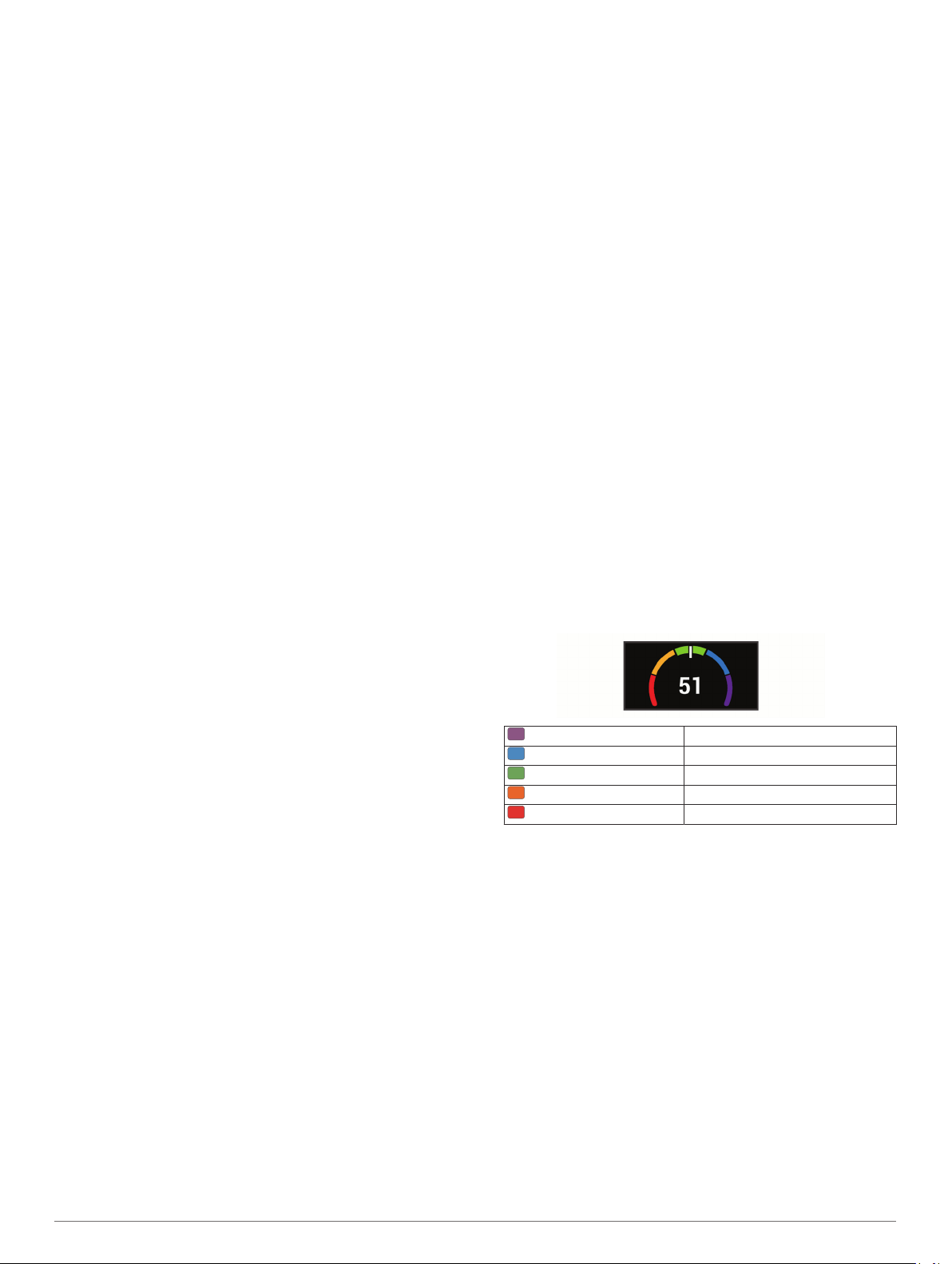
Focus trainingsbelasting: Uw toestel analyseert en verdeelt
uw trainingsbelasting in verschillende categorieën op basis
van de intensiteit en structuur van elke vastgelegde activiteit.
De focus trainingsbelasting omvat de totale verzamelde
belasting per categorie en de focus van de training. Uw
toestel geeft de verdeling van uw belasting over de laatste 4
weken weer.
Hersteltijd: Hersteltijd geeft aan hoeveel tijd u nodig hebt om
volledig te herstellen en te kunnen beginnen aan uw
volgende hardlooptraining.
FTP (Functional Threshold Power): Het toestel gebruikt uw
gebruikersprofiel uit de basisinstellingen om uw FTP te
schatten. Voor een nauwkeuriger schatting kunt u een FTPtest uitvoeren.
HSV stresstest: De HSV stresstest (hartslagvariaties) vereist
een Garmin hartslagmeter met borstband. Het toestel
registreert uw hartslagvariaties terwijl u 3 minuten stilstaat.
Het geeft uw algehele stressniveau aan. De schaal loopt van
1 tot 100 en een lagere score geeft een lager stressniveau
aan.
Prestatieconditie: Uw prestatieconditie is een real-time
conditiemeting die wordt vastgelegd na 6 tot 20 minuten van
activiteit. De meting kan worden toegevoegd als een
gegevensveld, zodat u uw prestatieconditie tijdens de rest
van uw activiteit kunt bekijken. Bij het meten van uw
prestatieconditie wordt uw real-time conditie vergeleken met
uw gemiddelde fitnessniveau.
Vermogenscurve: In de vermogenscurve wordt uw constante
vermogensafgifte in de loop van de tijd weergegeven. U kunt
uw vermogenscurve voor de vorige maand, drie maanden of
twaalf maanden bekijken.
Trainingsstatus
Trainingsstatus geeft het effect van uw training op uw
fitnessniveau en prestaties aan. Uw trainingsstatus is gebaseerd
op wijzigingen in uw trainingsbelasting en VO2 max. gedurende
langere tijd. Met behulp van uw trainingsstatus kunt u
toekomstige trainingen plannen en uw fitnessniveau blijven
verbeteren.
Piek: Pieken betekent dat uw wedstrijdconditie optimaal is. Door
de onlangs verlaagde trainingsbelasting kan uw lichaam zich
herstellen en eerdere trainingen volledig verwerken. U moet
vooruit plannen, want u kunt deze piekstatus maar kort
handhaven.
Productief: Met de huidige trainingsbelasting gaan uw
fitnessniveau en prestaties de goede kant op. U moet
herstelperioden inlassen in uw training om uw fitnessniveau
te handhaven.
Aanhouden: Uw huidige trainingsniveau is voldoende om uw
fitnessniveau te handhaven. Als u verbetering wilt zien, moet
u proberen meer variatie aan te brengen in uw workouts of
uw trainingsvolume te verhogen.
Herstel: Door de lichtere trainingsbelasting kan uw lichaam zich
herstellen, wat essentieel is tijdens lange perioden waarin u
hard traint. U kunt de trainingsbelasting weer verhogen
wanneer u voelt dat u er klaar voor bent.
Niet productief: Uw trainingsbelasting is in orde, maar uw
fitnessniveau daalt. Mogelijk lukt het uw lichaam niet om te
herstellen. Daarom is het aan te raden uw algemene
gezondheid (stress, voeding en rust) in de gaten te houden.
Onttrainen: Er is sprake van onttraining wanneer u gedurende
een week of langer veel minder traint dan gebruikelijk en dit
invloed heeft op uw fitnessniveau. U kunt proberen uw
trainingsbelasting te verhogen om de situatie te verbeteren.
Te intensief: Uw trainingsbelasting is zeer hoog en werkt
averechts. Uw lichaam heeft rust nodig. Gun uzelf de tijd om
te herstellen door lichtere trainingen toe te voegen aan uw
schema.
Geen status: Het toestel heeft een of twee weken aan
trainingshistorie nodig, inclusief activiteiten met VO2 max.
resultaten van hardlopen of fietsen, om uw trainingsstatus te
bepalen.
Over VO2 max. indicaties
VO2 max. is het maximale zuurstofvolume (in milliliter) dat u
kunt verbruiken per minuut, per kilo lichaamsgewicht tijdens
maximale inspanning. In eenvoudige bewoordingen: VO2 max.
is een indicatie van atletische prestaties, die meegroeit met uw
fitnessniveau. Waarden voor geschat VO2 max. worden
geleverd en ondersteund door Firstbeat. U kunt uw Garmin
toestel gekoppeld met een compatibele hartslagmeter en
vermogensmeter gebruiken voor weergave van uw VO2 max.
indicatie voor fietsen.
Geschat VO2 max. weergeven
Voordat u uw geschat VO2 max. kunt weergeven, moet u de
hartslagmeter omdoen, de vermogensmeter installeren en de
meters koppelen met uw toestel (De draadloze sensoren
koppelen, pagina 17). Als de hartslagmeter is meegeleverd
met uw toestel, zijn het toestel en de sensor al gekoppeld. Stel
uw gebruikersprofiel (Uw gebruikersprofiel instellen, pagina 20)
en maximale hartslag (Uw hartslagzones instellen, pagina 15)
in voor de meest nauwkeurige schattingen.
OPMERKING: In eerste instantie lijken de schattingen mogelijk
onnauwkeurig. U moet het toestel een paar keer gebruiken
zodat het uw fietsprestaties leert begrijpen.
Fiets ten minste 20 minuten buiten met constante, hoge
1
inspanning.
Selecteer Bewaar rit na afloop van uw rit.
2
Selecteer Menu > Mijn statistieken > Trainingsstatus >
3
VO2 max..
Uw geschat VO2 max. wordt als getal en positie
weergegeven op de kleurenbalk.
Paars Voortreffelijk
Blauw Uitstekend
Groen Goed
Oranje Redelijk
Rood Slecht
Gegevens over en analyse van VO2 max. worden geleverd
met toestemming van The Cooper Institute®. Raadpleeg de
appendix (Standaardwaarden VO2 Max., pagina 29), en ga
naar www.CooperInstitute.org voor meer informatie.
Tips voor VO2 max.-indicaties voor fietsen
Als uw rit een langdurige, tamelijk grote inspanning vergt en
hartslag en vermogen niet sterk variëren, kan de VO2 max.waarde nauwkeuriger worden berekend.
• Controleer vóór uw rit of uw toestel, hartslagmeter en
vermogensmeter goed werken, zijn gekoppeld en zijn
voorzien van een opgeladen batterij.
• Houd uw hartslag gedurende uw rit van 20 minuten op meer
dan 70% van uw maximale hartslag.
• Houd gedurende uw rit van 20 minuten uw
uitgangsvermogen tamelijk constant.
• Vermijd heuvelachtig terrein.
• Rij niet in peloton als er veel wordt gewaaierd.
Hartslag- en hoogteacclimatisatie
Omgevingsfactoren zoals hoge temperaturen en hoogte zijn van
invloed op uw training en prestaties. Hoogtetraining kan
Mijn statistieken 7
